L'SDK User Messaging Platform (UMP) ti consente di mostrare un messaggio IDFA ai tuoi utenti prima di richiedere il loro consenso per App Tracking Transparency (ATT). Il messaggio IDFA mostra agli utenti come la tua app utilizza l'identificatore.
Questa guida spiega come utilizzare l'SDK UMP per presentare un messaggio IDFA.
Prerequisiti
Prima di iniziare, assicurati di aver fatto quanto segue:
- Completa la Guida introduttiva.
- Creare un messaggio IDFA nell'interfaccia utente di Ad Manager.
Aggiorna Info.plist
Per mostrare un messaggio di avviso personalizzato:
- Apri il file
Info.plist. - Aggiungi il tasto
NSUserTrackingUsageDescriptioncon un messaggio personalizzato che descriva l'utilizzo:
<key>NSUserTrackingUsageDescription</key>
<string>This identifier will be used to deliver personalized ads to you.</string>
La descrizione dell'utilizzo viene visualizzata nell'avviso ATT IDFA quando presenti il modulo di consenso:
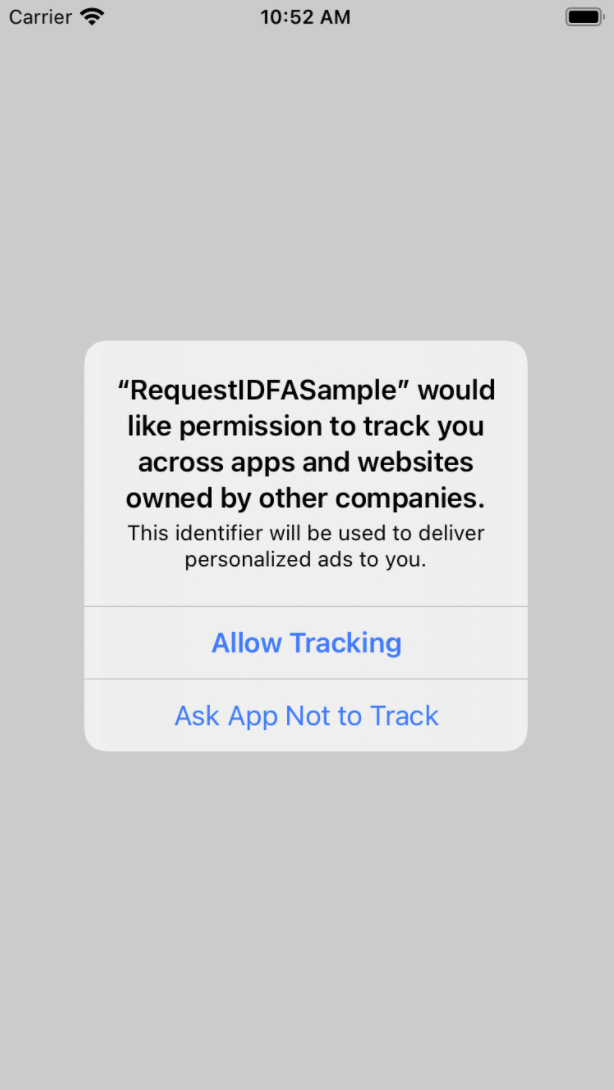
Quindi, collega il framework AppTrackingTransparency:
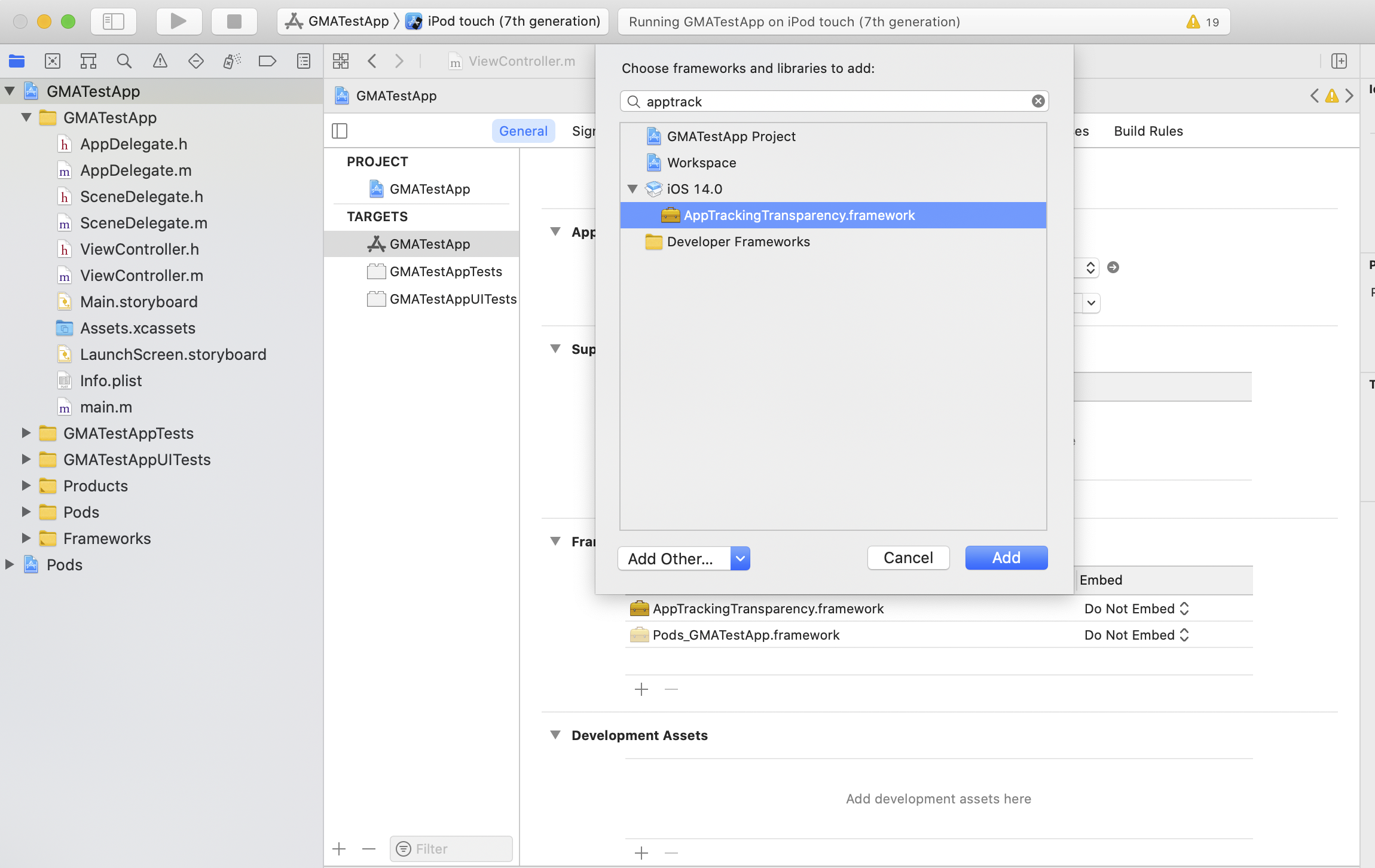
La tua app mostra quindi un messaggio IDFA prima dell'avviso ATT.
Test
Durante il test, ricorda che l'avviso ATT viene visualizzato una sola volta perché
requestTrackingAuthorization
è una richiesta una tantum. L'SDK UMP ha un solo modulo disponibile per il caricamento se lo stato di autorizzazione è
ATTrackingManagerAuthorizationStatusNotDetermined.
Per visualizzare di nuovo l'avviso, devi disinstallare e reinstallare l'app sul dispositivo di test.
Richiedere annunci con o senza IDFA
Se un utente nega il monitoraggio ATT, continua a richiedere annunci utilizzando le API del formato dell'annuncio. L'SDK Google Mobile Ads non invia l'IDFA nella richiesta di annuncio. Per maggiori dettagli, vedi Selezionare un formato dell'annuncio.

